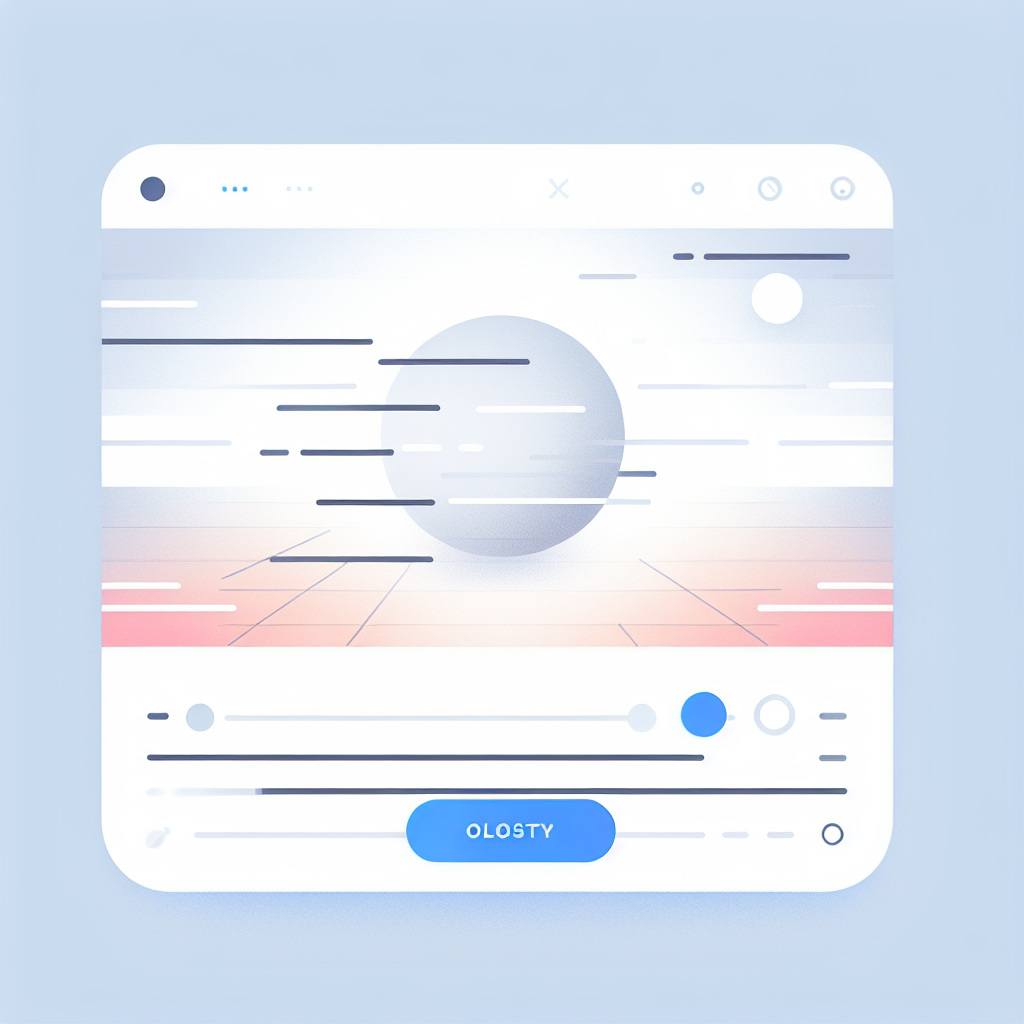Adobe After Effectsにおけるモーションブラーの完全ガイド
映像制作において、モーションブラーは非常に重要な要素です。アドビのAfter Effectsを使って、モーションブラーを効果的に活用する方法を解説します。プロの映像クリエイターとしての視点から、悩みを解決しながら、わかりやすく説明していきますので、ぜひ最後までお付き合いください!
モーションブラーの基本
モーションブラーとは?
モーションブラーは、動いているオブジェクトがブレて見える現象を再現する技術です。カメラのシャッター速度や動きの速さによって、実際の映像でも見られるこの効果は、アニメーションや映像にリアリティを与えます。特に、スムーズな動きが求められる映像制作においては欠かせない要素です。
モーションブラーの重要性
モーションブラーを適切に使用することで、映像に動きのダイナミズムを加えることができます。これにより、視聴者はより没入感を得られ、映像全体のクオリティが向上します。特にアクションシーンや速い動きのあるシーンでは、この効果が顕著に現れます。

モーションブラーの設定方法

After Effectsでのモーションブラーの有効化
After Effectsでモーションブラーを有効にするには、コンポジション設定からモーションブラーオプションをオンにします。これにより、全てのレイヤーにモーションブラーが適用されるようになります。簡単な手順で、すぐに効果を確認できます。
レイヤーごとのモーションブラー設定
特定のレイヤーにのみモーションブラーを適用したい場合は、各レイヤーのモーションブラーアイコンをクリックして有効化します。これにより、必要な部分だけに効果を与えることができ、映像の表現に幅が出ます。
コンポジション全体へのモーションブラーの適用
全体にモーションブラーを適用することで、より統一感のある映像を作ることができます。コンポジションパネルの上部にあるモーションブラーのアイコンをクリックするだけで、簡単に設定できます。この機能を活用して、全体の動きを滑らかにしましょう。
モーションブラーの効果
視覚的な効果と演出の向上
モーションブラーを使用することで、映像にダイナミックな印象を与えることができます。特に、速い動きや激しいアクションシーンでは、視覚的なインパクトが大きくなります。これにより、視聴者の興味を引きつけることができるのです。
モーションブラーの使用例
例えば、スポーツの映像やアニメーションのキャラクターが動くシーンでは、モーションブラーを活用することで、よりリアルな動きを表現できます。また、カメラのパンやズームに合わせてモーションブラーを使うことで、映像全体の一体感を強調することが可能です。
他のエフェクトとの組み合わせ
モーションブラーは、他のエフェクトと組み合わせることでさらに効果を発揮します。例えば、スローモーションやトランジション効果と組み合わせることで、視覚的な魅力を増すことができます。このように、創造力を働かせて様々な組み合わせを試してみましょう。
| エフェクト | 効果 | 組み合わせ例 |
|---|---|---|
| モーションブラー | 動きの滑らかさ | スローモーション |
| トランジション | シーンの切り替え | フェードイン/アウト |
| スケール | 動きの強調 | ズームイン/アウト |
パフォーマンスへの影響

モーションブラーがレンダリングに与える影響
モーションブラーを使用すると、レンダリング時間が長くなることがあります。特に高解像度の映像や複雑なエフェクトが多い場合、パフォーマンスに影響を与えることがあるため、注意が必要です。
プレビュー時のパフォーマンス最適化
プレビュー時にモーションブラーの効果を確認する際は、解像度を下げることでパフォーマンスを向上させることができます。これにより、スムーズにプレビューを行いながら作業を進めることができます。
パフォーマンスを改善するためのヒント
モーションブラーのパフォーマンスを改善するためには、以下のポイントを参考にしてください:
- 不要なレイヤーを非表示にする
- キャッシュをクリアする
- エフェクトの適用を最小限に抑える

エクスプレッションとの併用
エクスプレッションを使用したモーションブラーのカスタマイズ
After Effectsでは、エクスプレッションを使ってモーションブラーをカスタマイズすることができます。これにより、より細かな調整が可能になり、映像制作の幅が広がります。特に、動きに応じたブラーの強さを変えることで、リアルな表現が可能になります。
アニメーションとの連携方法
アニメーションとモーションブラーを連携させることで、動きのある映像を作成することができます。例えば、オブジェクトの移動速度に応じてモーションブラーの強さを調整することで、動きの自然さを追求できます。
ベストプラクティスと注意点
モーションブラーとエクスプレッションを併用する際は、以下の点に注意しましょう:
- エクスプレッションの記述をシンプルに保つ
- パフォーマンスに影響を与える複雑な計算を避ける
- テストレンダリングを行い、結果を確認する
トラブルシューティング
モーションブラーが適用されない理由
時には、モーションブラーが正しく適用されないことがあります。主な原因としては、レイヤーのモーションブラーがオフになっていることや、エフェクトの順序が影響していることが考えられます。これらを確認して、問題を解決しましょう。
特定のレイヤーでの問題解決法
特定のレイヤーでモーションブラーが適用されない場合は、そのレイヤーの設定を見直しましょう。モーションブラーのアイコンがオフになっていないか、またエフェクトがモーションブラーに影響を与えていないかを確認することが重要です。
その他の一般的なトラブルとその対策
モーションブラーに関する一般的なトラブルとして、プレビューが遅い、レンダリングができないなどがあります。これらの問題は、設定の見直しや、ソフトウェアのアップデートで解決できることが多いです。
まとめ
モーションブラーを活用した映像制作のポイント
モーションブラーは、映像制作において非常に重要な技術です。適切に活用することで、映像のクオリティを大幅に向上させることができます。ぜひ、今回のガイドを参考にして、モーションブラーを使いこなしてみてください。
今後の学習リソースと参考資料
さらに深く学びたい方は、Adobe After Effectsの公式サイトをチェックしてみてください。豊富なチュートリアルやリソースが揃っていますので、スキルアップに役立つこと間違いなしです!